关于Visual Studio无法打开源文件"stdio.h"问题
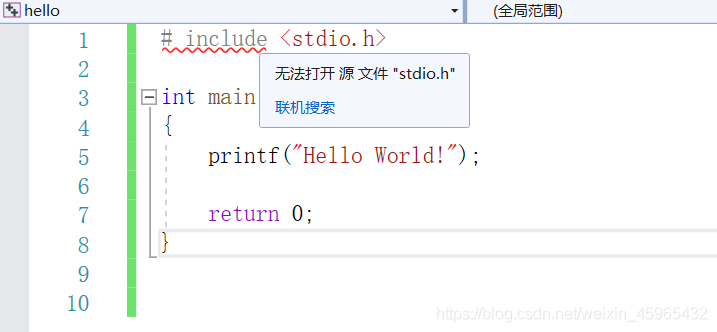
出现该问题是因为没有安装对应的Win10 SDK的原因,安装Visual Studio时默认可能不会安装,所以需要手动勾选对应的问题安装。
操作如下:
点击Windows的开始菜单,在所有应用里选择Visual Studio Installer

打开Visual Studio安装程序界面,点击右侧的修改
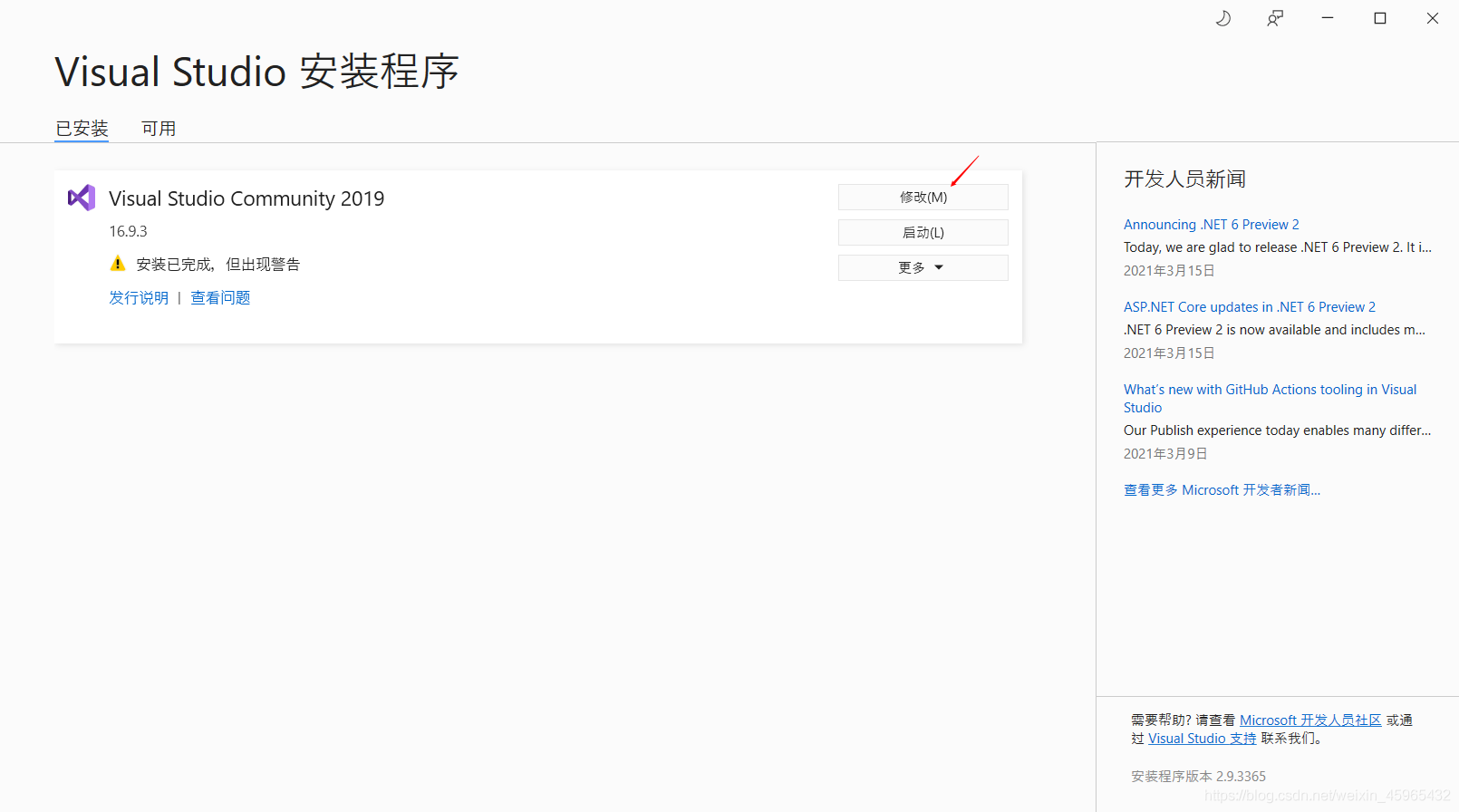
打开的修改页面里,右侧选择展开通用Windows平台开发,在下方可选栏里勾选Windows 10 SDK,点击右下角修改。
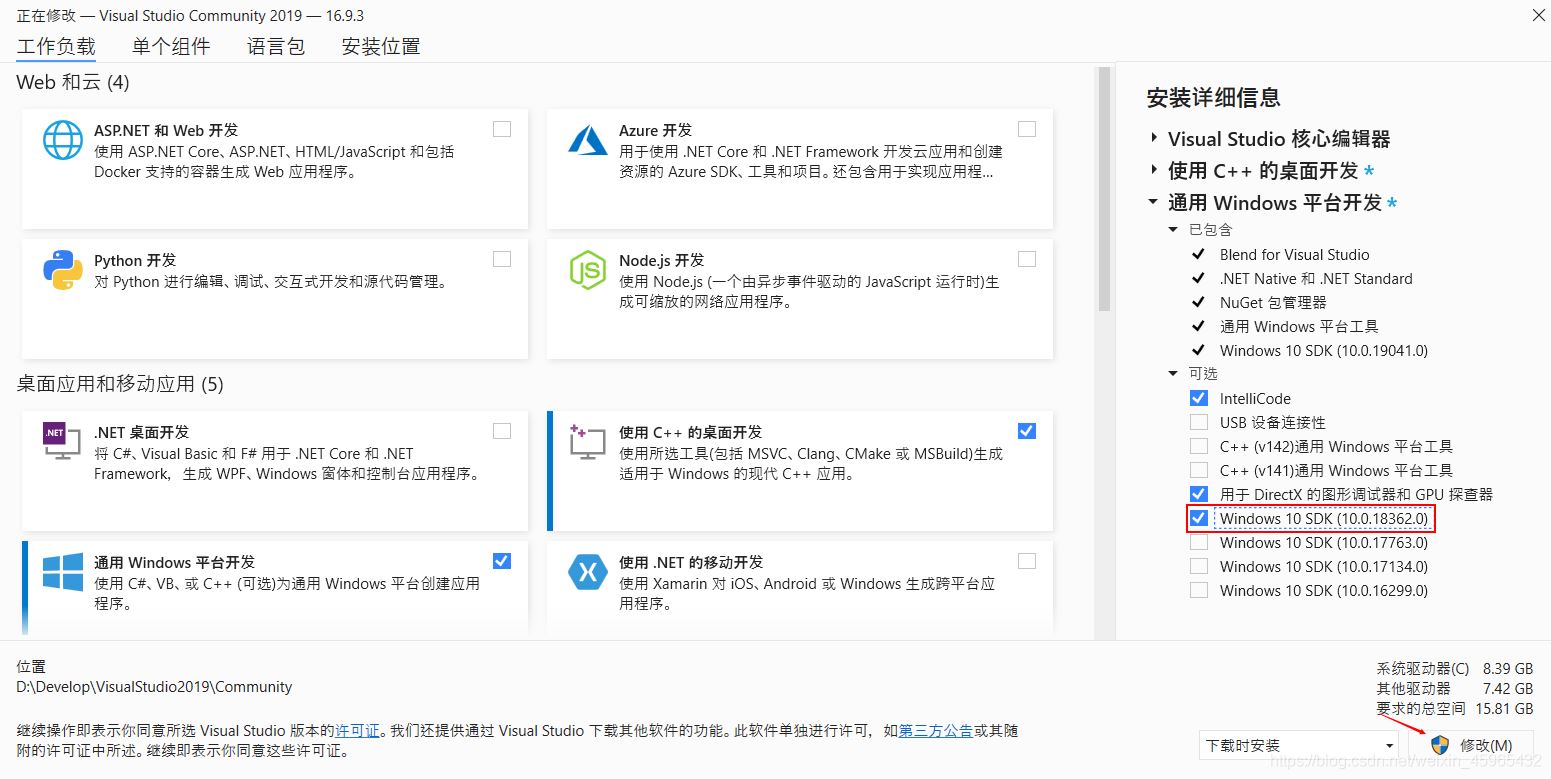
开始下载安装了,稍等。
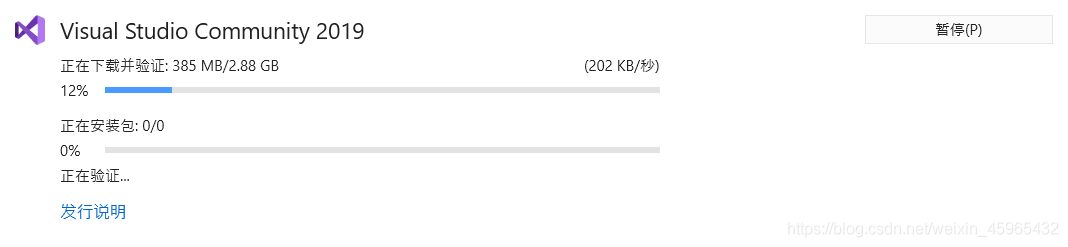
安装完成,点击启动,
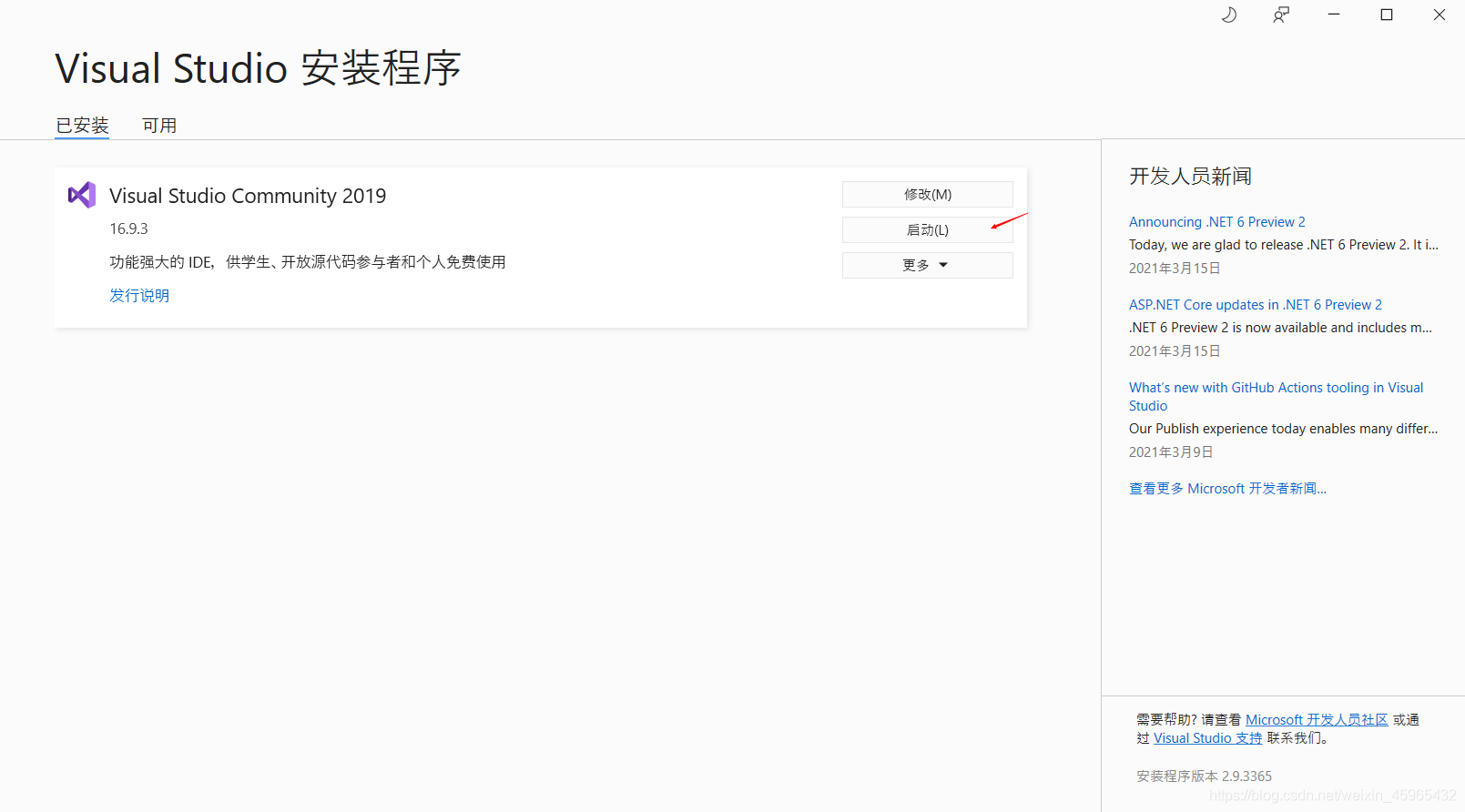
进入软件界面,可以看到该问题已解决。
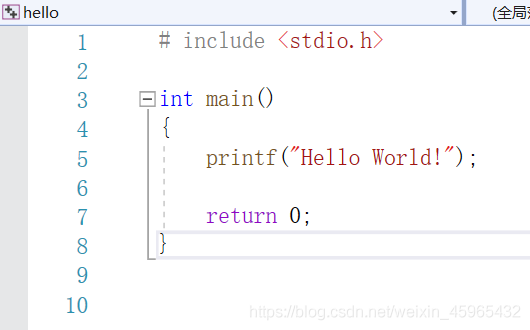
到此这篇关于关于Visual Studio无法打开源文件"stdio.h"问题的文章就介绍到这了,更多相关Visual Studio无法打开stdio.h内容请搜索我们以前的文章或继续浏览下面的相关文章希望大家以后多多支持我们!
相关推荐
-
Visual Studio 2010崩溃重启问题(源文件编译崩溃)
1周前Visual Studio 2010突然出现崩溃现象.在源文件修改只要一编译,马上就崩溃,而且还不弹出任何异常窗口,严重影响软件开发工作. google了无数解决方案 用下面网站上的办法也不奏效: 1)http://blog.sina.com.cn/s/blog_68cb7e090101963d.html For 32-bit operating systems, run the following command: regsvr32 "c:\Program Files\Internet
-
关于Visual Studio无法打开源文件"stdio.h"问题
出现该问题是因为没有安装对应的Win10 SDK的原因,安装Visual Studio时默认可能不会安装,所以需要手动勾选对应的问题安装. 操作如下: 点击Windows的开始菜单,在所有应用里选择Visual Studio Installer 打开Visual Studio安装程序界面,点击右侧的修改 打开的修改页面里,右侧选择展开通用Windows平台开发,在下方可选栏里勾选Windows 10 SDK,点击右下角修改. 开始下载安装了,稍等. 安装完成,点击启动, 进入软件界面,可以看到该
-
VS Code C/C++环境配置教程(无法打开源文件“xxxxxx.h” 或者 检测到 #include 错误,请更新includePath) (POSIX API)
一.问题描述与分析 编辑C/C++程序,我推荐使用C/C++,VS Code相对于别的编译器来说有很多的优势.但是如果第一次使用的话,会觉得其不好用.因为如果不配置好的话,操作会比较麻烦. 注意:我这里是在windows下编写Linux程序. 例如在使用VS Code编辑C/C++程序在没有配置好的情况下,会出现如下图情况, 出现这种情况的原因是 在VS Code没有找到头文件.或者是VS Code没有配置好. 为了很好的解释上述的问题,请先了解下Cygwin.MinGW.POSIX等,并了解下
-
VS Code C/C++环境配置教程(无法打开源文件“xxxxxx.h”或者检测到 #include 错误,请更新includePath)(POSIX API)
一.问题描述与分析 编辑C/C++程序,我推荐使用C/C++,VS Code相对于别的编译器来说有很多的优势.但是如果第一次使用的话,会觉得其不好用.因为如果不配置好的话,操作会比较麻烦. 注意:我这里是在windows下编写Linux程序. 例如在使用VS Code编辑C/C++程序在没有配置好的情况下,会出现如下图情况, 出现这种情况的原因是 在VS Code没有找到头文件.或者是VS Code没有配置好. 为了很好的解释上述的问题,请先了解下Cygwin.MinGW.POSIX等,并了解下
-
Visual Studio for Mac版 初体验
你喜爱的 IDE,现在可用于 Mac.因为在 Visual Studio for Mac 之前,已经有了 Visual Studio Code for Mac,那时候我们还以为 Visual Studio Code 就是 Visual Studio 的跨平台版本,但事实微软并不是这样想的,Visual Studio Code 相对于 Visual Studio 还是太简化了,企业级的应用开发 Visual Studio Code 还是有些力不从心,所以 Visual Studio for Mac
-
Visual Studio 2019 使用 Live Share的教程图解
推荐阅读: 大早上更新了Visual Studio 2019 试用一下 一.前言 Visual Studio 2019 在今天发布(北京时间)了,这次带来了一个比较有趣的 Live Share 功能,使用它可以进行更好的协作开发.主要功能: 更多资料可看官方介绍: •Visual Studio 实时共享 •什么是Visual Studio Live Share? 二.Visual Studio Code 注意事项 Live Share 可以在 Visual Studio 2019 和 Visua
-
Visual Studio Code运行程序时输出中文成乱码问题及解决方法
今天写代码,需要输出一些中文,于是就顺势发现了这个问题:VS Code输出中文成乱码.上网查询了一番后,我找到了解决方法,我决定将我看到的方法整理出来,帮助更多朋友.(windows10系统下) 1. 打开控制面板 可以点击电脑桌面上的相应图标打开 也可以点击桌面左下角开始按钮,找到W开头文件列表下的windows系统文件夹中的控制面板 2.选择时钟和区域下的更改日期.时间或数字格式 3.点击管理,然后点选择更改系统区域设置 4. 勾选Beta版:使用Unicode UTF-8提供全球语言支持,
-
详解Visual Studio中Git的简单使用
写程序必然需要版本控制,哪怕是个人项目也是必须的,VS2015开始默认提供了对Git的支持.考虑到现在Git很火,作为微软系的程序员也不得不学一点防身,以免被开源世界的家伙们嘲笑,但是我相信用惯了SVN和TFS的童鞋们,需要一点勇气去学习一些新东西,特别是Git已经形成潮流,并且极大的推动了开源代码的交流学习.再说只要10分钟就能学会--基本的使用-- 首先要区分下Git和GitHub,前者是指一种版本控制软件,各个大厂可以有自己的具体实现.后者其实是指GitHub这个网站,它使用Git来提供代
-
解决Visual Studio 2019本地不能运行Azure Functions
最近一个项目,需要维护同事写得代码,主要是一堆基于 .net core 3.1 的 Azure Functions.想起2年前第一次接触 Azure Functions(那次是基于.net framework),开局很不顺,代码一直运行不起来.试了网上的各种解决方案,折腾好几天,最后还是把 visual studio 2017 卸载重装,才解决问题
-
Visual Studio自定义项目模版
以 Visual Studio 2017 为例.在 Visual Studio 中用户项目模版就是我们俗称的自定义项目模版. 用户项目模版位置 在Visual Studio中打开[工具-选项-项目和解决方案-常规],可以看到用户项目模版位置. 这里的用户项目模版位置就是我们接下来要自定义的项目模版需要使用的位置.用户项目模版位置不需要记,知道怎么找就好. 制作并导出用户项目模版 新建一个叫做MyFramework的C#项目,随意添加你想要的内容 选择[项目]-[导出模版] 选择模版类型(默认就好
随机推荐
- JavaScript 面向对象与原型
- Android RecyclerView详解及简单实例
- 详解Ruby中的块的知识
- JavaScript表达式:URL 协议介绍
- 用VBS实现PHP的md5_file函数代码
- js实现iframe自动自适应高度的方法
- Thinkphp和Bootstrap结合打造个性的分页样式(推荐)
- 轻松掌握Linux关机重启命令
- C语言输出旋转后数组中的最小数元素的算法原理与实例
- window.showModalDialog使用手册
- jQuery实现获取绑定自定义事件元素的方法
- jquery ajax return没有返回值的解决方法
- JavaScript实现的伸展收缩型菜单代码
- php实现源代码加密的方法
- C语言解决百钱买百鸡问题
- Android实现放大镜效果的方法实例(附源码)
- Spring boot多线程配置方法
- Spring的refresh()方法相关异常解析
- CentOS服务器初始化设置详细说明
- vue2.0 实现导航守卫的具体用法(路由守卫)

